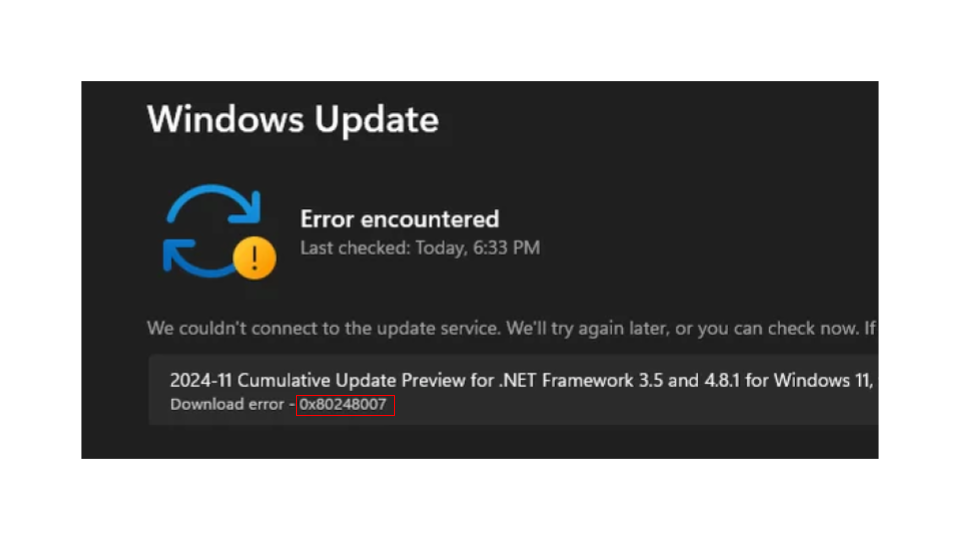Windows Updateを実行しようとした際に「0x80248007 エラー」が発生していませんか?この場合、空き容量の不足やドライバーの不具合、システムファイルの破損が考えられます。
自力での復旧作業も可能ですが、操作を誤るとデータを消失する恐れがあるため、原因に沿った適切な対処をする必要があります。
このエラーを放置するとセキュリティ更新が適用されず、システムが脆弱な状態になる可能性があります。この記事で原因を調べ、対処するようにしましょう。
目次
0x80248007エラーの原因
このエラーが発生する原因はいくつかあります。以下の問題が考えられます。
Windowsアップデートコンポーネントの破損
Windows Updateのサービスや関連するファイルが破損していると、正常にアップデートが適用されません。これにより、0x80248007エラーが発生することがあります。
システムファイルの破損または欠落
Windowsのシステムファイルが破損または欠落していると、更新プログラムの適用が正しく行えなくなり、エラーが発生する可能性があります。
ネットワーク接続の問題
インターネット接続が不安定だったり、ネットワーク設定に問題があると、Windows Updateが正常に機能せず、0x80248007エラーが表示されることがあります。
ディスク容量の不足
Windows Updateのインストールには一定のディスク容量が必要です。空き容量が不足している場合、更新プログラムのダウンロードやインストールが失敗することがあります。
ドライバーの不具合
誤操作によるファイルやデータの削除、システムエラーなどが原因でドライバーに不具合や破損が生じ、エラーが発生している可能性があります。
0x80248007エラーの対処法
このエラーに直面した場合、以下の対処法を試してください。
Windows Updateトラブルシューターの実行
Windowsには、アップデート関連の問題を自動で検出し修正するトラブルシューティングツールがあるため、下記の手順で実行することでエラーが解消できる場合があります。
- 「設定」を開く。
- 「システム」→「トラブルシューティング」を選択。
- 「その他のトラブルシューティング」をクリック。
- 「Windows Update」の「実行」をクリック。
Windows Updateをキャッシュクリアする
キャッシュ内の更新ファイルが破損していることが原因で、エラーが発生している可能性があります。次の手順でキャッシュクリアを行うことで、エラーを解消できることがあります。
- Win + R キーを押し、「services.msc」と入力し、Enter キーを押す。
- Windows Update サービスを見つけて右クリックし、[停止] を選択する。
- C:\Windows\SoftwareDistribution に移動する。
- このディレクトリ内のすべてのファイルとフォルダーを削除する。
- サービスウィンドウに戻り、「Windows Update」を右クリック、「開始」を選択する。
システムファイルの修復
Windowsのシステムファイルに問題がある場合、コマンドを使用して修復することができます。
- 管理者権限でコマンドプロンプトを開く。
sfc /scannowを実行。- 完了後、
DISM /Online /Cleanup-Image /RestoreHealthを実行。
Windows Updateサービスの再起動
Windows Updateの関連サービスを一度停止し、再起動することで問題が解決することがあります。
- 管理者権限でコマンドプロンプトを開く。
- 以下のコマンドを順番に実行:
net stop bits
net stop wuauserv
net stop appidsvc
net stop cryptsvc - 次に、以下のコマンドでサービスを再起動:
net start bits
net start wuauserv
net start appidsvc
net start cryptsvc
SoftwareDistributionフォルダの削除
SoftwareDistributionのフォルダにあるWindows Updateに使用する一時ファイルを全て削除することで、エラーが改善できる可能性があります。
- エクスプローラーを開く。
- アドレスバーに「
%systemroot%\SoftwareDistribution」と入力。 - 「DataStore」と「Download」フォルダの内容を削除。
- PCを再起動。
専門業者に依頼する
ここまでの方法を試しても解決しない場合は、個人では復旧できない障害が発生している可能性があるため、専門の技術サポートを受けることをおすすめします。
データ復旧業者であれば、専門的な技術と知識を備えているため、個人で解決できないエラーであっても改善できる可能性があり、安全にデータを取り出すことができます。
重度の障害が発生している場合に無理な復旧作業を続けると、データを完全に消失する恐れがあります。重要なデータを保存している場合は、データ復旧業者への依頼を検討しましょう。
自力で対応できない場合はデータ復旧の専門業者に相談する

自力で対応できない場合や、機器が物理的に破損している場合、個人での修復は困難です。重要なデータが含まれている場合、データ復旧専門業者に依頼するのが最も安全です。
データ復旧業者では、問題の根本原因を特定し、安全にデータを回復する最善の方法を提案できます。デジタルデータリカバリーでは、相談から初期診断・お見積りまで24時間365日体制で無料でご案内しています。まずは復旧専門のアドバイザーへ相談することをおすすめします。
デジタルデータリカバリーの強み

デジタルデータリカバリーは、「データ復旧専門業者14年連続データ復旧国内売り上げNo.1」の実績を持つデータ復旧業者です。データ復旧の技術力として、「データ復旧率最高値95.2%」を誇っています。
また、データ復旧業者の最後の砦と言われる所以として、「他社で復旧できなかった機器のご相談件数7,300件超」の実績を信頼いただいています。他社で復旧してもらえなかった機器であっても、デジタルデータリカバリーの復旧技術であれば復旧できたという事例も多数ございます。是非ご相談ください。
初期診断・相談・見積まで無料で対応可能
初期診断とは、機器に発生した障害の原因を正確に特定し、復旧の可否や復旧方法を確認する工程です。デジタルデータリカバリーでは、経験豊富な技術者が「初期診断」を行い、内部の部品にダメージを与えることなく問題を見つけます。
データ障害のパターン15,000種類以上もありますが、「ご相談件数46万件超」(算出期間:2011年1月1日~)を持つ当社は、それぞれの障害原因をデータベースから即座に情報を引き出し、原因を正確に特定できる体制を整えています。
よくある質問
いえ、かかりません。当社では初期診断を無料で実施しています。お客様の機器に初期診断を行って初めて正確なデータ復旧の費用がわかりますので、故障状況を確認しお見積りをご提示するまで費用は頂いておりません。
※ご郵送で機器をお預けいただいたお客様のうち、チェック後にデータ復旧を実施しない場合のみ機器の返送費用をご負担頂いておりますのでご了承ください。
機器の状態によって故障の程度が異なりますので、復旧完了までにいただくお時間はお客様の機器お状態によって変動いたします。
弊社は、復旧完了までのスピードも強みの1つで、最短即日復旧・ご依頼の約8割を48時間以内に復旧完了などの実績が多数ございます。ご要望に合わせて柔軟に対応させていただきますので、ぜひご相談ください。
営業時間は以下の通りになっております。
365日24時間、年中無休でお電話でのご相談・復旧作業・ご納品・アフターサービスを行っています。お困りの際は是非ご相談ください。
電話受付:0:00~24:00 (24時間対応)
電話番号:0800-333-6302
来社受付:9:30~21:00
復旧できる可能性がございます。
弊社では他社で復旧不可となった機器から、データ復旧に成功した実績が多数ございます。 他社大手パソコンメーカーや同業他社とのパートナー提携により、パートナー側で直せない案件を数多くご依頼いただいており、様々な症例に対する経験を積んでおりますのでまずはご相談ください。
この記事を書いた人

デジタルデータリカバリー データ復旧エンジニア
累計相談件数46万件以上のデータ復旧サービス「デジタルデータリカバリー」において20年以上データ復旧を行う専門チーム。
HDD、SSD、NAS、USBメモリ、SDカード、スマートフォンなど、あらゆる機器からデータを取り出す国内トップクラスのエンジニアが在籍。その技術力は各方面で高く評価されており、在京キー局による取材実績も多数。2021年に東京都から復旧技術に関する経営革新優秀賞を受賞。